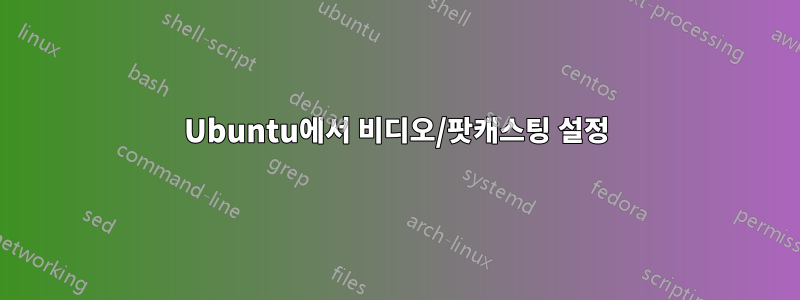
몇몇 친구와 저는 비디오 및 팟캐스트를 준비하고 있는데 어떤 소프트웨어를 사용해야 하는지에 대한 팁이 있는지 궁금합니다. 저는 12.04를 실행하고 녹음, 편집 및 게시를 담당하고 있습니다. 우리 웹사이트는 Wordpress로 운영되기 때문에 제 질문은 실제로 제작 부분에 관한 것입니다.
오디오는 Audacity, 동영상은 Pitivi를 보고 있는데... 기본 아이디어는 G+를 통해 행아웃으로 하고 녹화하는 것입니다. 그러나 우리가 사용할 수 있는 크로스 플랫폼 솔루션이 있다면 제안에 열려 있습니다.
답변1
다음 달에도 행사를 준비하고 있어요. Ubuntu를 사용하여 여러 비디오를 만들었으므로 몇 가지 팁을 알려 드리겠습니다.
대부분의 작업이 관련됩니다.소리, 소리 청소, 오류 잘라내기 등. 따라서 모든 사람이 조용하거나 배경 소음이 많지 않은 장소에 있는지 확인하고 무엇에 대해 어떤 순서로 이야기할지에 대해 어느 정도 알고 있어야 합니다.
모든 사람이 좋은 마이크를 가지고 있다면 Audacity를 사용할 필요가 없을 것입니다. 그렇지 않다면 Audacity가 배경 소음 및 기타 아티팩트에 대한 솔루션이 될 것입니다.
제가 추천하는 영상편집자는
openshot위에pitivi. Openshot은 더 안정적이고 친숙하며 이 경우에 많이 수행하게 될 클리핑에 대처할 수 있습니다. 저는 오픈샷이 나오기 전까지 1년 정도 피티비를 사용했어요. 아직 마음이 바뀌지 않았습니다. 오픈샷에는 PPA를 사용하세요. 또한 Openshot은 파일을 h.264를 사용하여 mp4로 빠르게 저장할 수 있습니다.행아웃에서는 녹화 및/또는 사진 촬영이 가능합니다(특히 나중에 동영상을 편집하고 YouTube에 스트리밍/저장할 수 있는 옵션을 제공하는 행아웃 온에어).
recordmydesktop데스크탑 이나istanbul다른 GUI 녹음 앱을 녹음하고 싶다면 강력히 추천합니다.kazam. 다시 말하지만, kazam의 PPA를 사용해야 하지만 이 스크린캐스트는 매우 훌륭하고 사용하기 매우 간단합니다. 타사에 비해 리소스를 많이 차지하지 않고 즉시 녹음이 가능하며 mp4/h.264 형식으로 저장할 수 있습니다. 또한 나중에 Pitivi나 Openshot과 같은 비디오 편집기를 사용하여 파일을 편집할 것인지 묻습니다.스트리밍하는 동안 WordPress 게시물을 YouTube 비디오로 지정하여 스트림을 WordPress 사이트로 이동할 수 있습니다. 이렇게 하면 귀하의 사이트에 도착한 모든 사용자가 비디오를 클릭하고 거기에서 라이브 스트림을 볼 수 있습니다.
귀하가 직접 녹음할 예정이므로 다음과 같은 사람이 되는 것이 좋습니다.
- 행아웃을 만듭니다.
- 행아웃 이름 지정(행아웃 제목)
- 모두 또는 대부분이 연결되었을 때 행아웃 온에어 녹화를 시작합니다. (하단의 녹화 버튼을 클릭해야 합니다. 행아웃 작성자에게만 표시됩니다.
- 스트림을 수신할 WordPress 사이트를 준비합니다(해당하는 경우).
- 논의되는 각 주제가 합의된 시간 내에 완료되었는지 확인합니다.
- 시청자의 질문을 던지는 역할을 하고(해당 사항이 적용되고 다른 사람이 이를 할 수 없는 경우) 다음에 누가 말할 것인지 말하거나 단순히 토론의 심판 역할을 하십시오.
행아웃은 이제 여러 플러그인을 제공합니다. 특히 팟캐스트/스트리밍 세션을 더욱 전문적으로 만들기 위해 하위 세 번째 옵션을 제공하는 Toolbox라는 플러그인을 추천합니다.


